На данном примере рассматривается, каким образом можно раскроить три разновидности деталей на листе:
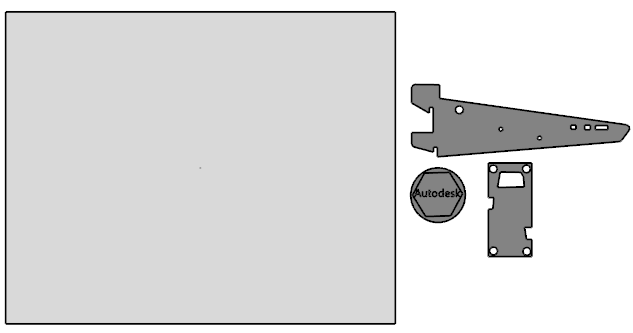
- Выберите вкладку Правка > панель Трансформация > Раскрой, чтобы открыть диалог Раскрой.
- Выберите лист
 .
.
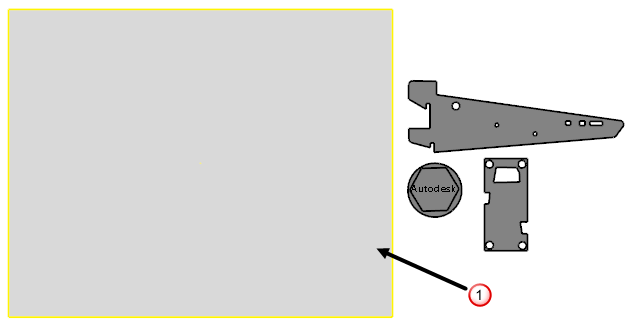
- Нажмите кнопку Добавить как группу листов
 . Этот лист добавляется в список Листы диалога Раскрой:
. Этот лист добавляется в список Листы диалога Раскрой:

- Выберите деталь Surface 'Bracket'
 .
.
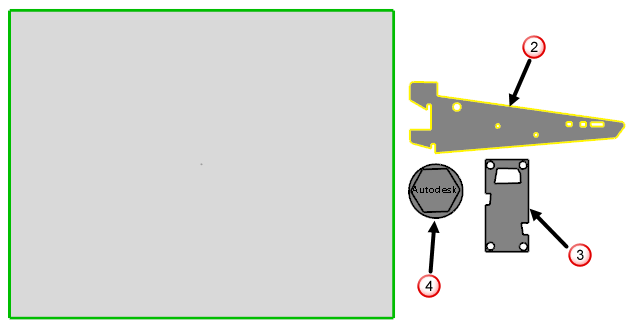
- Нажмите кнопку Добавить как отдельную деталь
 . Деталь добавляется в список Детали диалога Раскрой:
. Деталь добавляется в список Детали диалога Раскрой:
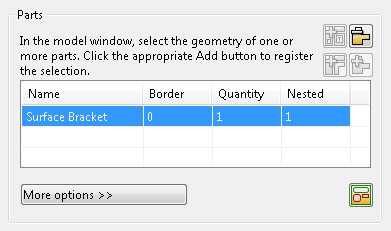
- Задайте следующие значения для детали в списке Детали:
- Граница: 2
- Количество:3
- Нажмите кнопку Другие опции.
- Задайте дополнительные значения для данной детали:
- Угол поворота за шаг: 1
- Приоритет детали:1
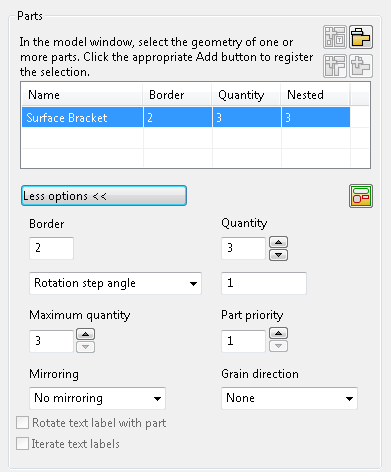
- Повторите шаги с 4 по 8 для двух оставшихся деталей:
- Деталь Surface 'Slot'
 , используя значения; Границы 1, Количество 2, Угол поворота за шаг 1, Приоритет 2
, используя значения; Границы 1, Количество 2, Угол поворота за шаг 1, Приоритет 2
- Деталь Surface 'filler'
 , используя значения; Границы 1, Количество 200, Угол поворота за шаг 1, Приоритет 3 и убедитесь, что выбрана опция Повернуть текстовую метку вместе с деталью.
, используя значения; Границы 1, Количество 200, Угол поворота за шаг 1, Приоритет 3 и убедитесь, что выбрана опция Повернуть текстовую метку вместе с деталью.
Прим.: Эта опция активна по умолчанию.Появляется список Детали:
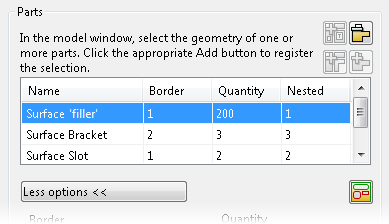 Прим.: Вы также можете выбрать все три детали сразу и нажать кнопку Добавить как группу деталей
Прим.: Вы также можете выбрать все три детали сразу и нажать кнопку Добавить как группу деталей , чтобы добавить их одновременно. Затем вы можете задать значения для каждой детали, подсвечивая их в списке Детали.
, чтобы добавить их одновременно. Затем вы можете задать значения для каждой детали, подсвечивая их в списке Детали.
- Деталь Surface 'Slot'
- Нажмите кнопку Применить. Выполняется раскладка деталей согласно заданным параметрам:
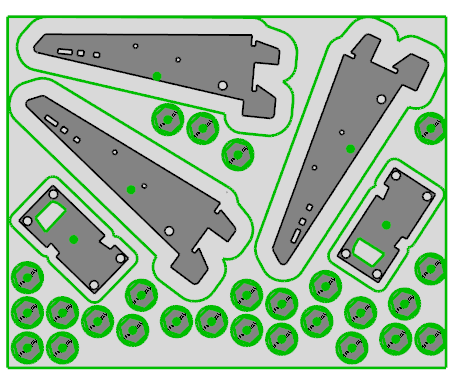
Список Детали обновляется. В нем появляется количество раскроенных деталей:

Вы увидите, что:
- все требуемые детали Surface 'Bracket' с приоритетом 1 раскроены;
- обе детали Surface 'Slot' с приоритетом 2 также раскроены;
- 26 деталей Surface 'filler' с приоритетом 3 раскроены.
- Выберите мышью одну из детелей Surface 'Slot' и потяните ее мышью. Детали со взаимопересечениями становятся красными:
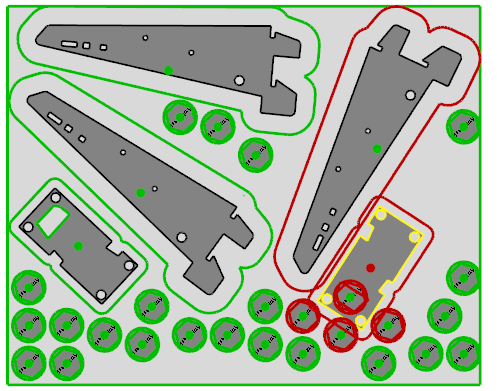 Совет: Вы можете повернуть деталь, выбрав и потянув контур границы.
Совет: Вы можете повернуть деталь, выбрав и потянув контур границы. - Нажмите кнопку Применить, чтобы передвинуть детали, основываясь на новое положение детали Surface 'Slot'.
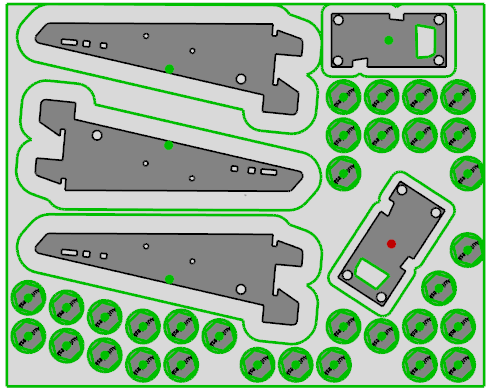
Положение деталей меняется, а число деталей Surface 'filler' в раскрое увеличивается.
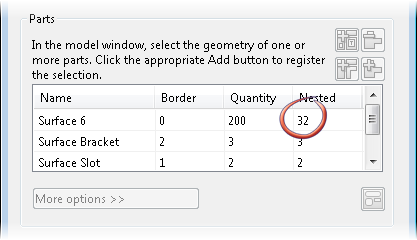
Совет: При изменении положения объекта вручную он фиксируется в новом положении, и любые последовательные операции раскроя не изменят его положения. Это отмечается красным кружком в центре объекта. Вы можете разблокировать деталь, переключив красный кружок на зеленый.